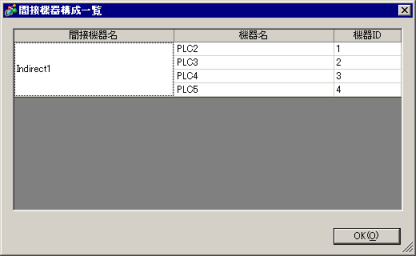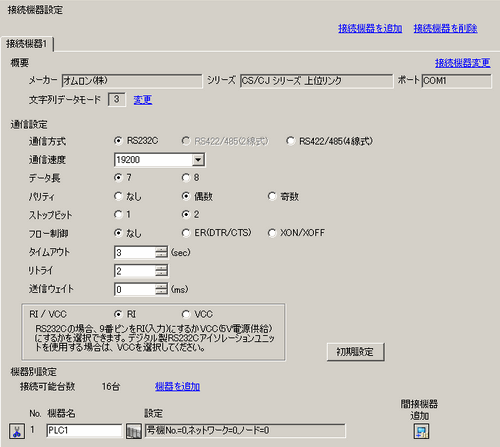
接続機器の詳細を設定します。
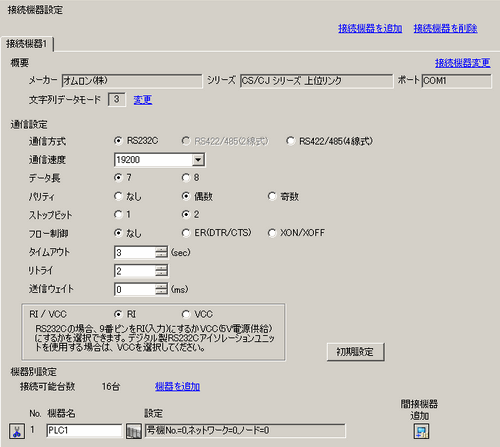
接続機器を追加
接続機器を追加設定します。表示器1台で複数の接続機器と通信させる場合に設定します。
[メーカー]、[シリーズ]、および[ポート]を設定します。

![]()
表示器の機種により、同時に通信できる接続機器ドライバの数は異なります。
![]() 1.5 機種別サポート機能一覧
1.5 機種別サポート機能一覧
USB/RS-422/485変換アダプタを使用する場合は、[ポート]で[USB/SIO(RS422/485)]を選択し、[フロー制御]を[なし]に設定してください。
USB/RS-422/485変換アダプタが使用できる表示器の機種については、以下を参照してください。
![]() 1.5 機種別サポート機能一覧
1.5 機種別サポート機能一覧
また、USB/RS-422/485変換アダプタが使用できる接続機器と接続方法については「GP-Pro EX 機器接続マニュアル」を参照してください。
複数のUSB/RS-422/485変換アダプタを同時に使用することはできません。
接続機器を削除
設定した接続機器を削除します。
接続機器変更
接続機器の設定を変更します。
概要
現在設定されている接続機器の設定内容を表示します。
メーカー
現在設定されている接続機器のメーカー名を表示します。
シリーズ
現在設定されている接続機器のシリーズ名を表示します。
ポート
現在設定されている接続機器の接続ポートを表示します。
![]()
ポートがほかの接続機器と重複して使用されている場合は、[ポート]の右横に、![]() が表示されます。
が表示されます。
現在設定されている接続機器の文字列データモードを表示します。
変更
[文字列データモードの変更]ダイアログボックスが表示され、文字列データモードの変更ができます。通常各接続機器に合わせた文字列データモードが設定されています。
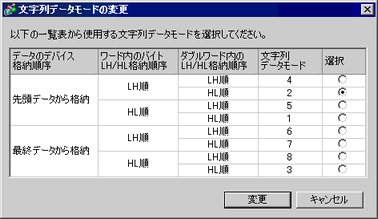
![]()
USRメモリは文字列データモードの設定内容に関係なく、常に文字列データモード「2」の格納順序になります。
データのデバイス格納順序
データのデバイスを格納する順序を[先頭データから格納]、[最終データから格納]から選択します。
<例>文字列「ABCDE」を格納
先頭データから格納
([文字列データモード]「1」の場合)
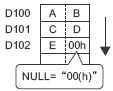
最終データから格納
([文字列データモード]「3」の場合)
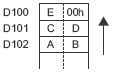
ワード内のバイトLH/HL格納順序
1ワード内(16ビット)に設定されるデータの格納順序を[LH順][HL順]から選択します。
<例>文字列「ABCDE」を格納
HL順
([文字列データモード]「1」の場合)
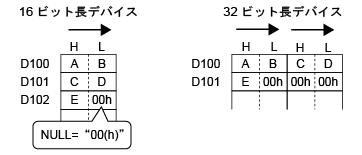
LH順
([文字列データモード]「2」の場合)
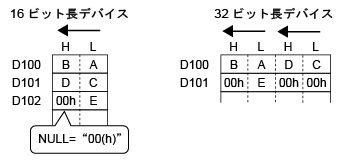
ダブルワード内のLH/HL格納順序
2ワード内(32ビット)に設定されるデータの格納順序を[LH順][HL順]から選択します。
<例>文字列「ABCDE」を格納
HL順
([文字列データモード]「1」の場合)
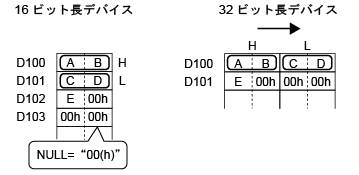
LH順
([文字列データモード]「5」の場合)
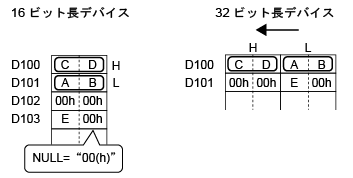
文字列データモード
文字列データモード格納順序の組み合わせに対する番号を表示します。
選択
使用する文字列データモードを選択します。
通信設定
各接続機器に合わせて設定します。
設定内容は各接続機器シリーズにより異なります。「GP-Pro EX機器接続マニュアル」を参照してください。
![]()
[タイムアウト]、[リトライ]、[送信ウェイト]は初期設定の状態でご使用になることをおすすめします。
PE-4000Bをご使用の場合、通信方式とフロー制御は本体のBIOSで設定してください。(GP-Pro
EXで設定した値は無効になります。)
設定方法の詳細はユーザーマニュアルを参照してください。
![]() PE4000Bシリーズ
ユーザーマニュアル
PE4000Bシリーズ
ユーザーマニュアル
設定値の詳細は弊社ホームページを参照してください。
![]() http://www.pro-face.com/trans/ja/manual/1039.html
http://www.pro-face.com/trans/ja/manual/1039.html
機器別設定
各接続機器に応じて設定します。
接続可能台数
選択した接続機器のタイプに応じた、接続可能台数が表示されます。
機器を追加
クリックするたびに1台ずつ接続機器が追加されます。
![]()
[接続可能台数]や最大ソケット数に達している場合、またはすでに接続機器と間接機器をあわせて128個まで設定している場合は追加できません。
接続可能台数の拡張
接続可能台数を拡張できる接続機器を選択した場合に表示されます。クリックすると[接続可能台数の拡張]ダイアログボックスが表示されます。

![]()
[接続機器の台数を拡張する]にチェックを入れると接続可能台数を64 台に拡張できます。
![]() 機器削除ボタン
機器削除ボタン
接続機器の設定を削除します。
機器名
接続機器の名称を半角20 文字(全角10文字)以内で設定します。
![]()
機器名は重複しないようにご注意ください。
空白(スペース)および以下の半角記号は使用できません。
+ - * / = % & ^ | \ : . , ” # ? @ [ ] < >
![]() 機器設定ボタン
機器設定ボタン
接続機器に応じて、個別に必要な設定を行います。クリックすると[個別機器設定]ダイアログボックスが開きます。
![]()
[個別機器設定]ダイアログボックスの設定内容は接続機器により異なります。各接続機器の設定内容詳細は「GP-Pro EX 機器接続マニュアル」をご確認ください。
機器ID
[間接機器追加]を行ったときに、[個別機器設定]の[シリーズ]が同じ接続機器が設定されていれば、機器を特定するためのIDを1~128で設定します。
同じドライバ内で機器IDが重複しないよう設定してください。重複した場合、右横に![]() が表示されます。
が表示されます。
![]() 間接機器追加
間接機器追加
間接機器を設定します。クリックするたびに間接機器リストに1行ずつ追加されます。1ドライバに追加できる間接機器は64個までです。
![]()
1ドライバで接続機器と間接機器をあわせて128個まで設定できます。ただし設定できる接続機器の数はドライバにより異なります。
間接機器名
間接接続機器の名称を半角20 文字(全角10 文字)以内で設定します。
![]()
重複しないようにご注意ください。
空白(スペース)および以下の半角記号は使用できません。
+ - * / = % & ^ | \ : . , ” # ? @ [ ] < >
機器指定アドレス
間接機器のアドレスを設定した際に、どの機器IDの接続機器と通信するかを指定するためのアドレスを指定します。内部デバイス(LS エリア/USR エリア)のアドレスのみ設定できます。
![]()
存在しない機器ID を格納した場合、間接機器を指定している部品は動作しません。
初期ID
表示器の電源をONした直後など、[機器指定アドレス]の値が「0」の時に通信する接続機器の機器IDを1~128で指定します。
![]() 間接機器へ設定を反映
間接機器へ設定を反映
[間接機器へ設定を反映]ダイアログボックスが表示されます。個別機器設定を変更した場合に、選択した間接機器へ設定内容を反映します。
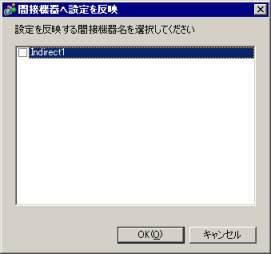
間接機器構成一覧
[間接機器構成一覧]ダイアログボックスが表示されます。間接機器と接続機器の関係や機器IDを確認できます。